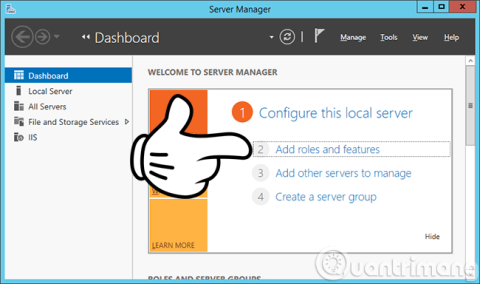V nižšie uvedenom návode vám Wiki.SpaceDesktop predstaví, ako vytvoriť radič domény – DC na platforme Microsoft Windows Server 2012. Chceli by sme preskočiť inštaláciu Windows Server, pretože je pomerne jednoduchá, grafické rozhranie je už podporované, stačí kliknúť na Ďalej > Ďalej > Dokončiť .
1. Prehľad systému Windows Server 2012:
Ako viete, v prostredí Windows Server 2012 bol príkaz dcpromo zakázaný, takže ak chcete vytvoriť DC, potrebujete ADDS (Active Directory Domain Services) z rozhrania správy - Server Manager. Poďme do práce!
Najprv zmeníme názov servera a IP adresu na určitú adresu (upozorňujeme, že by ste nemali používať adresu 192.168.0.1, neskôr bude menej problematické konfigurovať). Nainštalujte rolu AD DS. V rozhraní správcu servera kliknite na položku Pridať roly a funkcie , ako je uvedené nižšie:

Všimnite si, že pri serveri by sme nemali nechať názov servera ľubovoľný, ale mali by sme ho zmeniť na niečo ľahko zapamätateľné. Napríklad v tomto článku som zmenil názov počítača so systémom Windows Server 2012 na server2k12dc .
Ak chcete zmeniť názov zobrazený na vašom počítači, prečítajte si článok:
Zobrazí sa ďalšia obrazovka, vyberte Roly servera > Active Directory Domain Services a potom kliknite na Pridať funkcie :

Potom kliknite na tlačidlo Ďalej a ponechajte predvolené možnosti. Prejdite do tohto okna s potvrdením , kliknutím na tlačidlo Inštalovať spustite inštaláciu a vytvorenie potrebných služieb radiča domény :
Prebieha proces inštalácie, teraz môžete sedieť a odpočívať, surfovať na Facebooku, piť kávu alebo robiť niečo iné:

Proces inštalácie Role Domain Controller je u konca, teraz prejdeme k ďalšiemu kroku:
Môžete si pozrieť dokumentáciu spoločnosti Microsoft o procese inštalácie služby Active Directory Domain Services (úroveň 100).
2. Vytvorte radič domény – DC v systéme Windows Server 2012:
Ak chcete začať vytvárať radič domény , kliknite na odkaz Povýšiť tento server na radič domény na obrazovke dokončenia inštalácie roly vyššie alebo mimo rozhrania správcu servera kliknite na položku Konfigurácia nasadenia , ako je znázornené:
Vytvorte nový AD les s názvom quantrimang.local , kliknite na Ďalej :

Ďalej prejdite do časti Možnosti radiča domény, v predvolených možnostiach vyberte funkčnú úroveň lesa - FFL a Úroveň radiča domény - DCL a zadajte heslo DSRM. Okrem toho ide o prvý DC systému, takže Windows Server 2012 sa identifikuje ako globálny katalóg - GC a túto možnosť nemôžeme zmeniť. Kliknite na tlačidlo Ďalej:

Upozornenie na zobrazenie DNS, ignorujte:

Znova skontrolujte názov NetBIOS. Vo vyššie uvedenom kroku ste pomenovali AD Forest quantrimang.local , potom názov NetBIOS bude quantrimang :
Ďalej ponechajte priečinky a cesty súvisiace so službou Active Directory (vrátane databázy, denníkov a súborov Sysvol) nedotknuté a kliknite na tlačidlo Ďalej:

Skontrolujte všetky informácie a možnosti v tejto sekcii Možnosti kontroly alebo ich môžete exportovať do súboru skriptu a spustiť ho v prostredí PowerShell, ak kliknete na tlačidlo Zobraziť skript:
Keď je všetko v poriadku, prejdite do časti Kontrola predpokladov a oficiálne spustite - vytvorte DC:
Po úspešnej inštalácii a vytvorení DC sa Windows Server automaticky reštartuje. Musíte si uvedomiť, že počas tohto reštartu bude prihlasovací účet vo forme domény/používateľského mena, nie jednoduchého používateľského mena ako predtým. Zároveň v rozhraní Správca servera v časti Nástroje vidíte aj ďalšie služby, ako napríklad:
- Administratívne centrum služby Active Directory
- Domény a dôveryhodnosti služby Active Directory
- Modul Active Directory pre Windows PowerShell
- Lokality a služby Active Directory
- Používatelia a počítače služby Active Directory
- ADSI Edit
- DNS
- Správa zásad skupiny

Dokončili sme teda krok vytvorenia a inštalácie Domain Controller - DC v systéme Windows Server 2012.
3. Video pokyny na inštaláciu služby Active Directory, DNS a DHCP na vytvorenie radiča domény Windows Server 2012:
Veľa štastia!